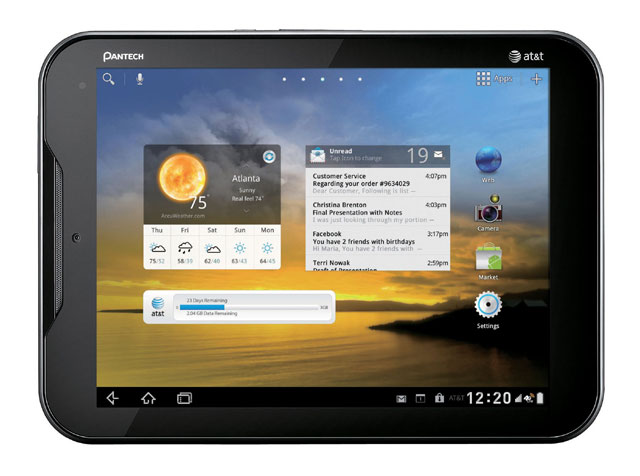Desbloquear Android es uno de los pasos principales a la hora de realizar un mantenimiento a tu tableta Huawei MediaPad 7 Lite, esto te asegura que, de existir un error, no sea a causa al sistema operativo Android.
O también puede ocurrir que quizás te hayas olvidado de la clave del patrón de bloqueo. Muchos problemas se resolverán haciendo un hard reset al Android de tu Huawei MediaPad 7 Lite.
Antes de empezar debes saber que al realizar un proceso de desbloqueo y restauración todos los archivos y configuraciones que has hecho en la Huawei MediaPad 7 Lite serán borrados.
Es por eso que quizás quieras realizar un respaldo de tus datos previamente. Si no sabes cómo lograrlo, puedes ingresar a este enlace para conocer una gran herramienta de respaldo y restauración.
Primer método para desbloquear Android en la Huawei MediaPad 7 Lite
Para este método usaremos el propio menú de la tableta, si tú no tienes acceso a él, ve al siguiente apartado. Para restaurar los datos del sistema desde el menú de Android sigue los pasos:
- Ingresa a Ajustes
- Ve a Respaldo y restauración
- Selecciona Restaurar datos de fábrica
- Presiona en Resetear teléfono
- Por ultimo, pulsa Borrar todo
Después de unos minutos la tableta reiniciará preguntando por los datos de primer uso, eso quiere decir que has desbloqueado Android con éxito.
Segundo método para desbloquear Android en la Huawei MediaPad 7 Lite
Para los usuarios que no tienen acceso a la tableta, ya sea por un patrón de bloqueo olvidado o porque se ha dañado el sistema, este es su método. Desde los botones haremos la restauración del sistema sin siquiera encender el teléfono, para eso sigue estos pasos:
- Apaga el teléfono y espera 10 segundos para continuar
- Si tiene insertada una memoria MicroSD, quítala y vuélvela a poner
- Mientras presionas el botón de volumen menos presiona el botón de apagado por al menos 10 segundos
- La tableta deberá prender y después del logo de la compañía deberá mostrar un Androide con engranes
- Si sucede, espera algunos minutos hasta que la pantalla diga “OK”, justo ahí quita la memoria MicroSD y espera a que se reinicie la tableta, si no lo hace puedes reiniciarla manualmente
Con estos pasos y un poco de suerte podrás desbloquear Android en la Huawei MediaPad 7 Lite, si no has podido hacerlo consúltanos a través de los comentarios o en nuestra página de Facebook